
ThunderSoft GIF to Video Converter(GIF转视频转换软件) v3.1.0 特别安装版
- 大小:9.09MB
- 分类:视频转换
- 环境:Windows
- 更新:2019-12-27
热门排行
简介

ThunderSoft GIF to Video Converter是非常好用的ThunderSoft公司推出的一款GIF转视频软件,可以根据用户的需要自定义设置,设置转换后的视频帧率和背景颜色、背景音乐等,逐帧提供gif文件预览,丰富的输出设置,感兴趣的朋友不要错过了。
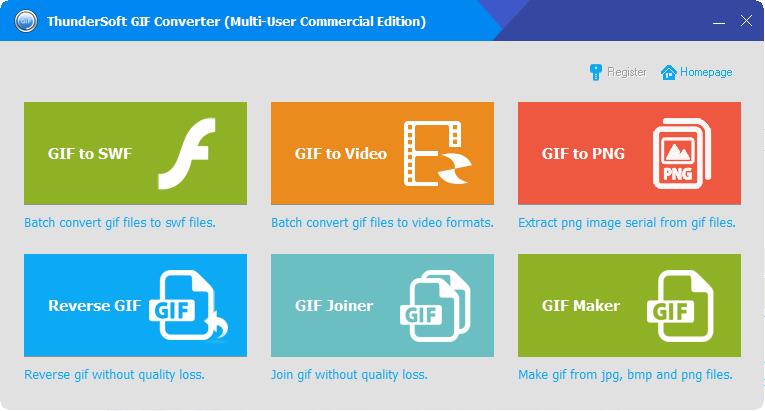
功能列表
GIF转换为SWF
丰富的SWF文件设置,包括SWF版本,大小,背景颜色,帧频等。
允许添加背景音乐。
图像质量和速度都与原始图像相同。
允许更改输出动画的速度。
GIF视频
支持所有主要视频格式:avi,wmv,mp4,mkv,flv,mov,mpeg等。
允许添加背景音乐。
丰富的输出设置,包括背景颜色,帧速率,比特率等。
支持命令行转换。
GIF转PNG
提供gif文件的逐帧预览。
提取gif文件到图像序列(Png,Bitmap或JPEG文件)。
允许添加自定义徽标。
反向GIF
提供3个序列(对立,正向+对立,对立+正向)。
保持原始透明效果。
允许更改gif速度。
速度快,无质量损失。
GIF细木工
支持加入gif,jpg,png和bmp文件。
无质量损失(仅gif文件)。
允许更改gif速度。
GIF制作工具
从jpg,bmp和png文件制作动画gif。
允许指定每个帧的持续时间。
允许对bmp和png文件进行透明设置。
安装教程
1、下载软件包解压,运行exe程序安装软件,点击next继续安装。
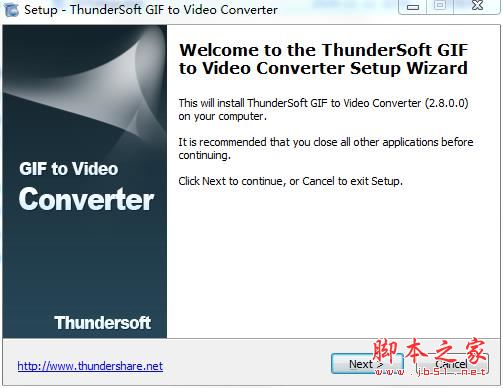
2、来到软件许可协议界面,选择I accept我接受协议。
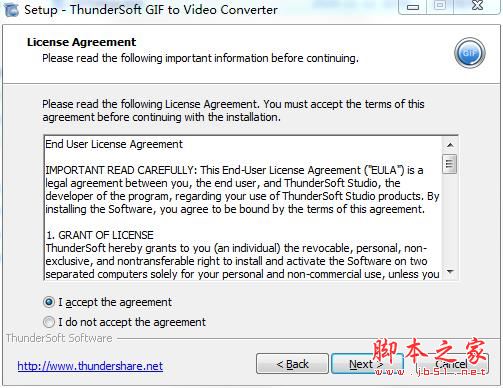
3、选择软件的安装目录,选择其他位置安装。
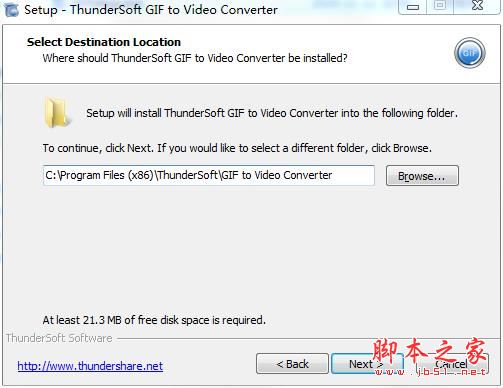
4、附加任务选择,选择创建桌面快捷方式,点击下一步。
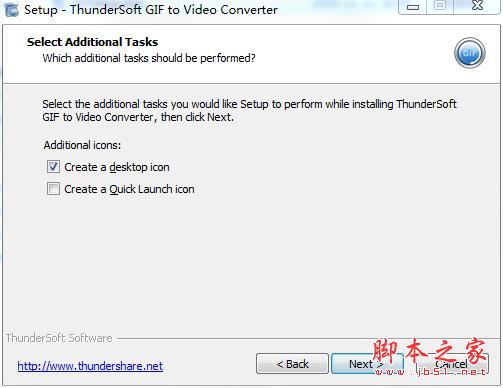
5、点击install安装,开始安装软件。
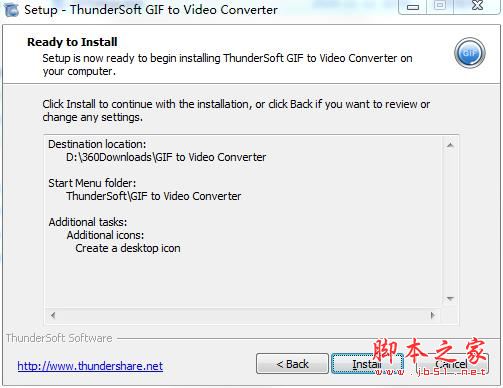
6、安装完成,点击完成退出安装界面。
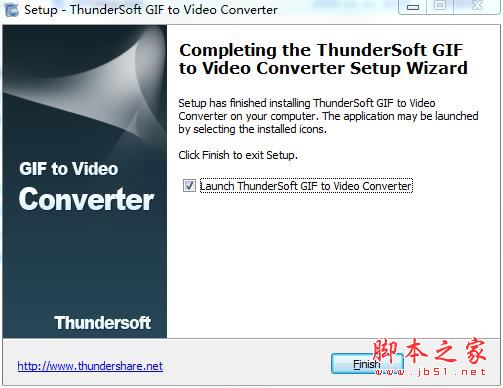
破解教程
在安装激活补丁前,请首先打开软件安装目录,如果忘记安装目录,请在桌面找到软件的桌面快捷图标,并且右键点击图标--选择“打开文件位置”即可获得软件的安装目录了。如图
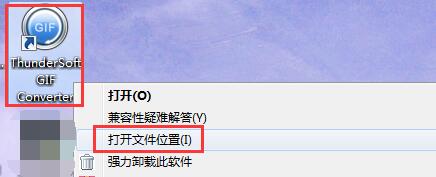
1、打开软件包解压,将crack目录下的破解补丁复制到软件安装目录下。
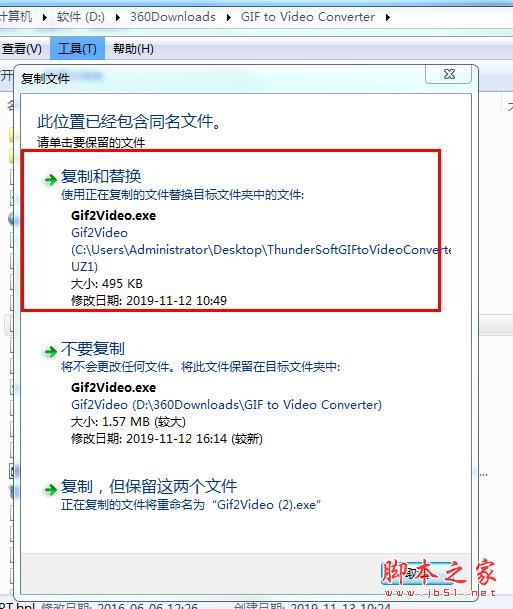
2、打开软件,软件已经破解。
功能特色
将gif、png、bitmap或jpeg文件转换为视频格式。
支持所有主要视频格式:avi、wmv、mp4、mkv、flv、mov、mpeg等。
只需单击一次,即可进行批转换。
支持命令行转换。
将GIF文件提取为图像序列(PNG、位图或JPEG文件)。
丰富的输出设置,包括背景色、帧速率、比特率等。
允许添加背景音乐。
允许添加自定义徽标。
输出图像设置,如图像格式、图像质量。
提供GIF文件逐帧预览。
使用说明
步骤1 添加GIF文件。
启动程序后,您将看到下面的窗口。添加要转换的GIF文件(或BMP、PNG、JPEG文件)。
步骤2 逐帧预览GIF文件
您可以播放选定的gif文件,也可以逐帧预览。
步骤3 输出设置
单击“更多信息”以获取更多输出设置,包括视频编码器、帧速率、比特率、大小、背景色、背景音乐、自定义徽标等。
步骤4 更改输出目录
默认情况下,输出视频文件将保存到原始GIF文件的同一目录。您可以更改到指定的目录。
步骤5 转换为视频文件并提取图像序列
为输出选择视频格式,然后单击“开始”按钮开始转换。或者单击“提取图像序列号”将GIF文件逐帧保存为PNG(或BMP、JPEG)文件。













 chrome下载
chrome下载 知乎下载
知乎下载 Kimi下载
Kimi下载 微信下载
微信下载 天猫下载
天猫下载 百度地图下载
百度地图下载 携程下载
携程下载 QQ音乐下载
QQ音乐下载